
Obnovení z obrazu znamená nahrazení všech osobních údajů na vašem pevném disku soubory z obrázku nebo jinými slovy, pokud jste vytvořili bitovou kopii lokálního disku (C :) pomocí nástroje Archivace dat, rozšíření tohoto obrázku na místo nahradí všechny vaše stávající soubory tato data jednotky z obrázku. Článek je psán jako pokračování vytváření obrazu systému, kde jsme se naučili, jak vytvořit obrázek operačního systému Windows 7 v případě vážné poruchy, zde obnovíme svá data na své místo, i když se náš Windows 7 vůbec nenačte..
Poznámka: Pokud vás zajímá proces vytváření záložního obrazu Windows 8 na DVD a přenosném pevném disku USB, jakož i na starém pevném disku IDE (připojeného k notebooku pomocí speciálního adaptéru), klikněte na odkaz a přečtěte si.
Obnovení ze zálohy systému Windows vytvořené jeho záložním nástrojem
Podle mých pozorování seriózní uživatelé instalují Windows 7 a rozdělují pevný disk na dva svazky a nazývají je například jmény (C :) a (D :). Na disku (C :) mají operační systém Windows 7 a na (D :) všechna osobní data. Poté vytvoří bitovou kopii disku (C :) a uloží ji na jiný oddíl pevného disku, tj. Na (D :). Disk (D :) není zálohován, protože podle uživatelů je obvykle vzácné, co se stane, a ve skutečnosti je to tak. A pak se objevil problém se systémem Windows 7, systém se spouštěl po dlouhou dobu, havaruje a pracuje nestabilně, naši uživatelé v jazyce motoristů kopají kola na nějakou dobu (používají zpětné vrácení pomocí bodů obnovy), ale auto stále nejezdí a Windows 7 nefunguje ok, pak obnovit z obrázku disk (C :) a fungující Windows 7 z archivu nahradí zlomený, to je vše.
- Nejzávažnější z nich vytvoří obraz disku (C :) obsahujícího soubory operačního systému a disku (D :) s osobními údaji. Můžete si všimnout, pokud máte jeden pevný disk, kam uložit obraz dvou oddílů (C :) a (D :)? Za tímto účelem je speciálně zakoupen volitelný pevný disk SATA nebo přenosný pevný disk USB, který musí být naformátován do systému souborů NTFS. V takovém případě je třeba data z obrázku pečlivě obnovit, spolu s vadným systémem Windows 7 umístěným na disku (C :), můžete nahradit všechny soubory na disku (D :), takže nejprve musíte zkopírovat vše, co potřebujete, například do tohoto stejný přenosný pevný disk USB. To vše je napsáno a zobrazeno v článku Vytvoření obrazu systému, nyní se obnovme.
Jak se obnovuje Windows 7 z archivního obrazu, který jsme vytvořili
Windows 7 stále funguje a začíná, ale s významnými chybami (níže budeme zvažovat případy, kdy se OS vůbec nenačte), vrácení pomocí bodů obnovení se nezdařilo a my se rozhodneme obnovit celý operační systém z bitové kopie disku (C :). Start-> Ovládací panely-> Archivace počítačových dat->
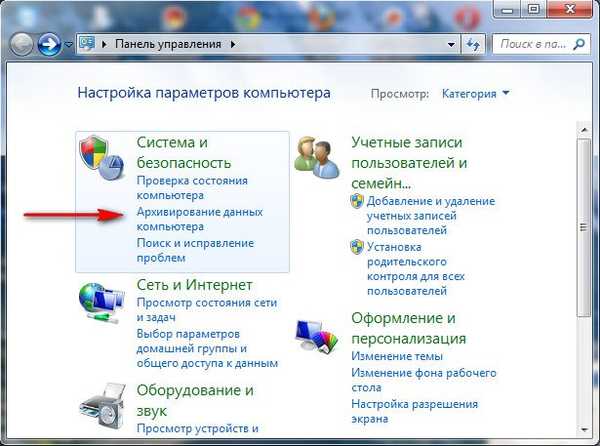 Obnovte nastavení systému nebo počítač->
Obnovte nastavení systému nebo počítač-> 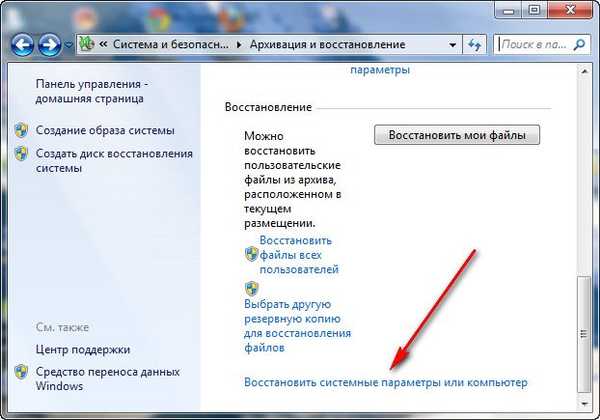 Pokročilé metody obnovy->
Pokročilé metody obnovy-> 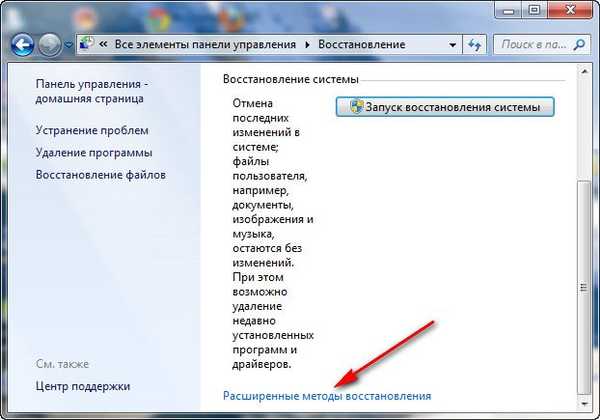
Obnovte počítač pomocí obrazu systému vytvořeného dříve,
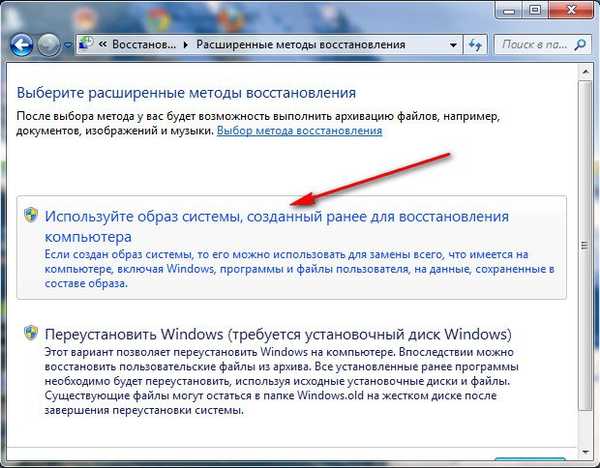 v tomto dialogovém okně můžete vybrat tlačítko Archivovat a zahájí se nastavení archivace, pomocí kterého můžete vytvořit archiv vašich dat z disků, na které nasadíte obraz systému, čímž je uložíte, přečtěte si více v našem článku Archivace počítačových dat . Pokud jsme naše data zkopírovali dříve, klikněte na tlačítko Přeskočit.
v tomto dialogovém okně můžete vybrat tlačítko Archivovat a zahájí se nastavení archivace, pomocí kterého můžete vytvořit archiv vašich dat z disků, na které nasadíte obraz systému, čímž je uložíte, přečtěte si více v našem článku Archivace počítačových dat . Pokud jsme naše data zkopírovali dříve, klikněte na tlačítko Přeskočit. 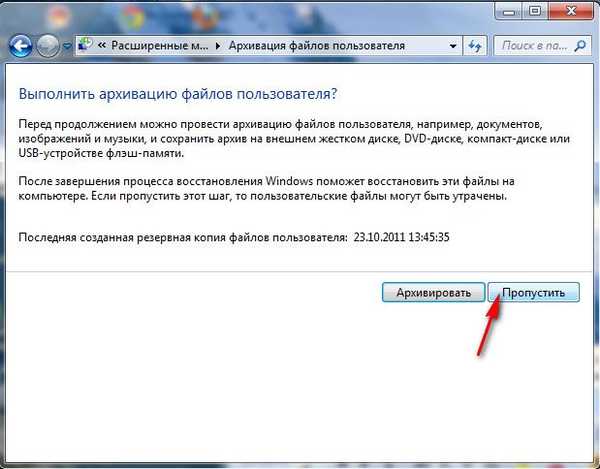 Po restartování se počítač restartuje a zobrazí se toto okno pro výběr rozložení klávesnice
Po restartování se počítač restartuje a zobrazí se toto okno pro výběr rozložení klávesnice 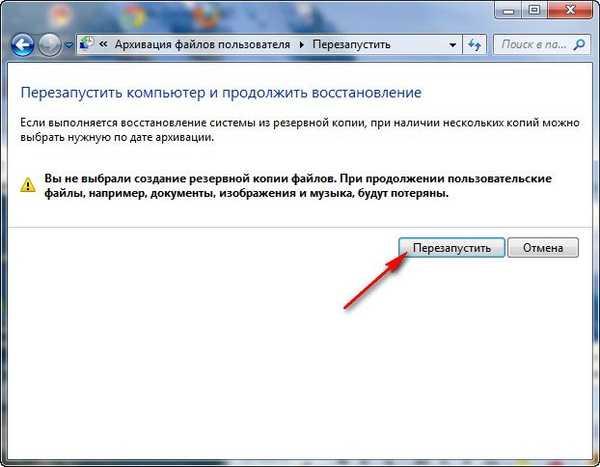 Ruština
Ruština  Vyberte uživatele
Vyberte uživatele 
Obnovení obrazu systému
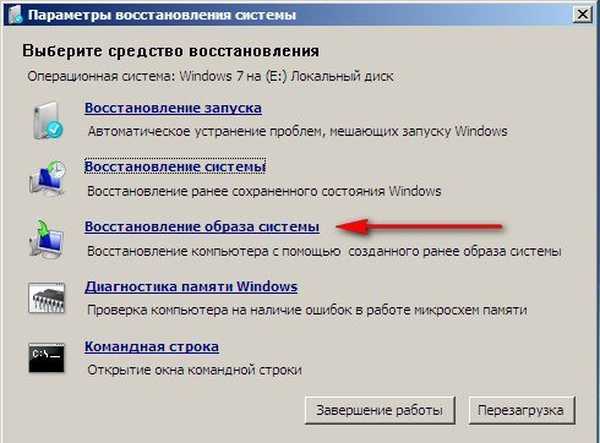 Použijte poslední dostupný obraz systému
Použijte poslední dostupný obraz systému 
 Klikněte na a obnovte náš Windows 7
Klikněte na a obnovte náš Windows 7 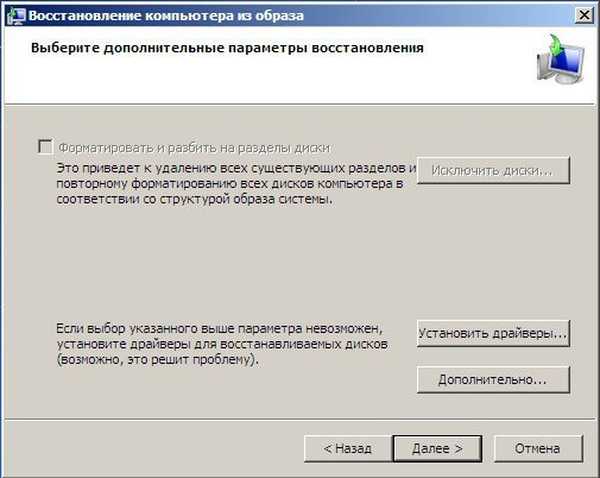
Druhou možností je, že se já a já nemůžeme vůbec do systému Windows 7 dostat, jak začít s obnovou z obrazu
Zapneme počítač a objeví se například černá obrazovka nebo modrá obrazovka s kritickou chybou. Spusťte nástroj pro zotavení pro Windows 7, v počáteční fázi spouštění počítače klikněte na F-8. Otevře se nabídka Pokročilé možnosti spuštění a vyberte možnost Odstraňování problémů s počítačem.
 Obnovení obrazu systému a potom už víme, jak postupovat.
Obnovení obrazu systému a potom už víme, jak postupovat. 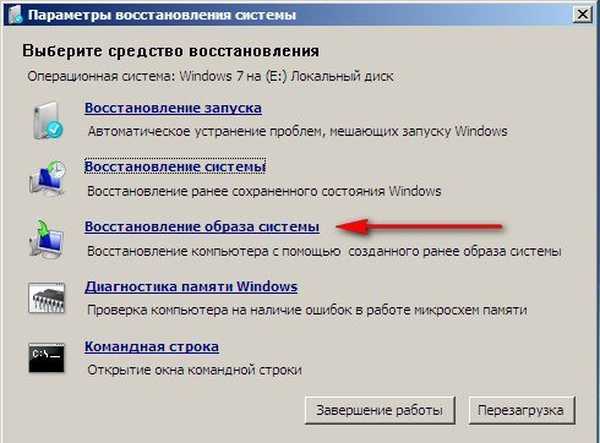 Třetí možnost je nejobtížnější, ale můžete ji zvládnout: obrazovka je černá, nástroj pro obnovení systému Windows 7 nelze spustit, další možnosti spuštění nejsou k dispozici, nic se nestane, když stisknete tlačítko F-8. Jak se dostat k vytvořenému obrazu pomocí funkčního systému Windows 7. V tomto případě nám pomůže pouze obnovovací disk Windows 7, na kterém je umístěno prostředí pro obnovení..
Třetí možnost je nejobtížnější, ale můžete ji zvládnout: obrazovka je černá, nástroj pro obnovení systému Windows 7 nelze spustit, další možnosti spuštění nejsou k dispozici, nic se nestane, když stisknete tlačítko F-8. Jak se dostat k vytvořenému obrazu pomocí funkčního systému Windows 7. V tomto případě nám pomůže pouze obnovovací disk Windows 7, na kterém je umístěno prostředí pro obnovení.. - Poznámka: jak vytvořit a použít disk pro zotavení, se můžete dozvědět z našeho článku Jak obnovit systém Windows 7. Instalační disk Windows 7 může v tomto případě také pomoci, obsahuje také prostředí pro obnovu.
Ukážu vám tedy, jak obnovit Windows 7 z obrazu pomocí disku pro obnovení. Vložíme jej do jednotky, restartujeme, BIOS musí být nastaven na bootování z jednotky, pak se spustí program pro obnovení systému.
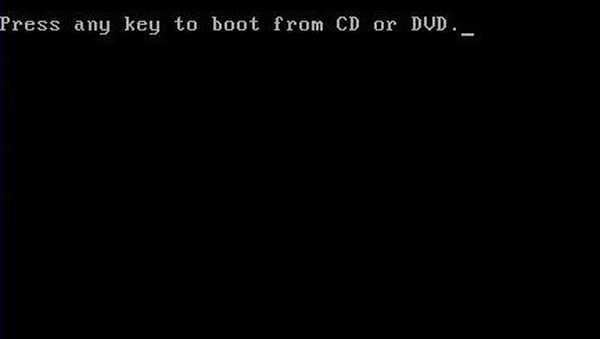
Stiskněte klávesu Enter rychle, jinak nabídka pro spuštění z disku zmizí.
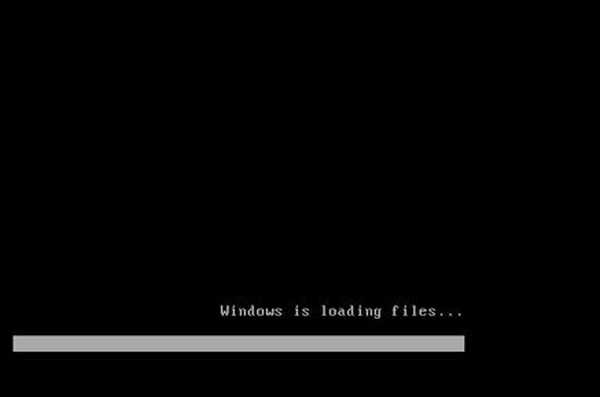
Spustí se prostředí pro obnovení, znovu musíte vybrat rozložení klávesnice,

Další obnovení obrazu systému.

Používáme nejnovější obraz systému a naše Windows 7 je obnoveno. Obraz systému je vždy vytvořen s příponou .vhd a je umístěn ve složce WindowsImageBackup.


Obraz systému používáme jako další pevný disk
Například potřebujeme extrahovat soubor z obrazu a ne obnovit celý obraz, stačí připojit náš obrázek, jako virtuální pevný disk, ke správě disků. Start-> Počítač-> klikněte pravým tlačítkem av kontextové nabídce vyberte Správa-> Správa disků-> Akce-> Připojit virtuální pevný disk

dále v Přehledu označíme umístění našeho obrázku, najděte složku WindowsImageBackup, přejděte do ní a levým tlačítkem myši vyberte soubor VHD a poté klikněte na tlačítko Otevřít.

Náš obrázek je přeměněn na jednoduchý pevný disk, který je k dispozici v okně Počítač. Zkopírujeme potřebné soubory odtamtud a to je vše.
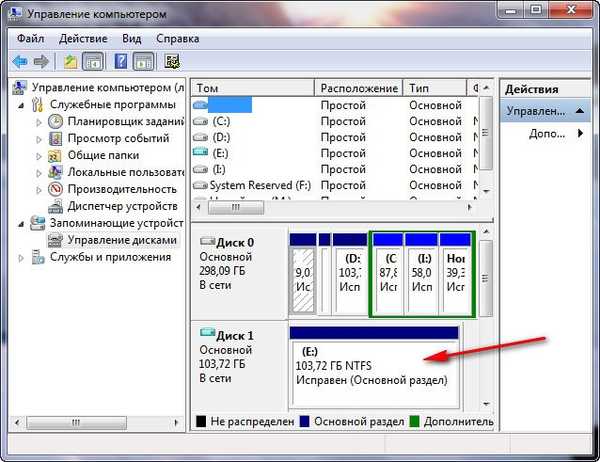
Nevýhody nástroje Vytváření obrazu systému: není možné konfigurovat automatickou archivaci bez pomoci dalšího softwaru.
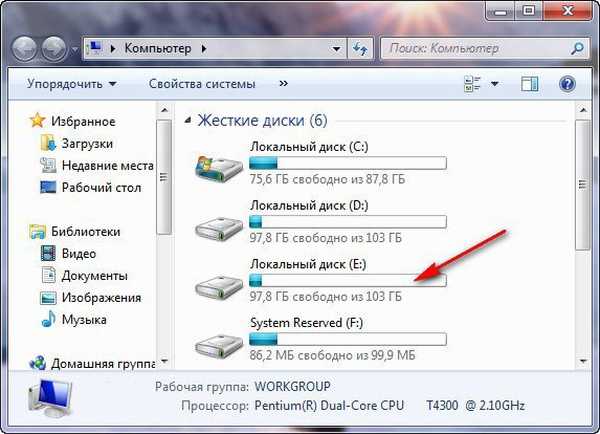 Pokud se vám nepodaří obnovit pomocí obrázku, přečtěte si náš článek: „Co dělat, pokud se nemůžete obnovit ze systémového obrazu vytvořeného vestavěným archivačním nástrojem Windows 7, 8.1, 10“.
Pokud se vám nepodaří obnovit pomocí obrázku, přečtěte si náš článek: „Co dělat, pokud se nemůžete obnovit ze systémového obrazu vytvořeného vestavěným archivačním nástrojem Windows 7, 8.1, 10“. Štítky článku: Zálohování systému Windows 7











